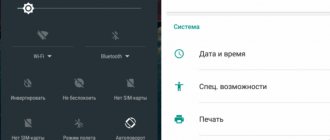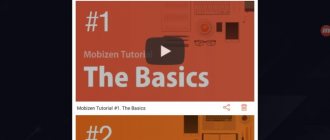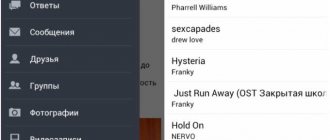Карманное мобильное устройство, работающее на OS Android, стало для многих настоящим спасением. В пробке можно посмотреть прикольный видео ролик, поиграть в гонки, оставаться на связи с друзьями ВКонтакте весь день, совершить покупку онлайн или почитать интересную статью. Всё это замечательно.
Но главным недостатком портативных устройств, смартфонов или планшетов, остается короткое время эксплуатации из-за быстрого разряда батареи. В некоторых случаях мобильный телефон разряжается после 30 минут активного интернет-серфинга. Кто-то может посоветовать купить дополнительный аккумулятор и носить везде с собой. Неужели смартфон придётся по несколько раз в день подзаряжать? Вовсе нет! Заряд аккумулятора в смартфоне или планшете можно экономить. Хотите знать, как правильно сберечь заряд батареи Андроида? Ответы в этой статье.
Как сберечь заряд батареи на смартфоне Android
- Правильная эксплуатация батареи. После покупки мобильного устройства Андроид необходимо правильно пользоваться аккумуляторной батареей. Во всех инструкциях к телефонам написано: перед началом эксплуатации устройства необходимо совершить 3 полных разряда и 3 полных заряда батареи. Что это такое и зачем нужен такой разряд-заряд? Всё очень просто: если вы не дождётесь полного разряда аккумулятора и поставите его на зарядку, то эффективная емкость батареи таким образом уменьшится. Это называется снижением порога разряда. Чтобы такого не произошло и ваш Андроид работал на максимум своих возможностей, обязательно в первые дни разряжайте аппарат до полного отключения и потом заряжайте до 100%. Таким образом вы раскачаете батарею и она выйдет на максимальную емкость.
- Найдите самые емкие процессы. Для того чтобы определить, какие процессы больше всего тратят заряд батареи, нужно нажать «Настройки» – «Батарея» — «Статистика батареи». Перед вами предстанут в удобном виде все виды процессов и вы сможете выявить самое слабое звено
- Закройте все неиспользуемые приложения. Обычно после покупки нам вместе со смартфоном достается куча программ, установленных в нём по автомату. Со временем мы сами устанавливаем дополнительные приложения. И все эти проги захламляют устройство, а многие нагружают процессор и постоянно «ломятся» в сеть для обновления или каких-то других операций. Чтобы по максимуму снизить потребляемую энергию батареи Андроида важно отключать все неиспользуемые приложения. Для этого зайдите в «Настройки» – «Приложения» – «Запущенные приложения (Выполняемые сейчас)» и нажимайте то, которое хотите закрыть. Для отключения приложения можете выбрать пункт «Остановить», после чего процесс перестанет выполняться.
- Выключите автоматическое обновление и доступ программ в интернет. Есть целый ряд приложений, которые настроены автоматически обновляться через интернет. Такие программы регулярно посылают проверочные запросы в сеть на предмет наличия обновлений, чем довольно сильно нагружают АКБ. Лучше всего самостоятельно контролировать, каким приложениям и когда обновляться, поэтому данную возможность у каждой программы необходимо отключить. Для этого зайдите в «Настройки» — «Приложения», выберите конкретное приложение и отключите автообновление.
- Отключите автозапуск ненужных приложений. Многие приложения настроены таким образом, что при включении Андроид-устройства они автоматически запускаются и работают в фоновом режиме. Чтобы ненужные приложения не оставались в фоновом режиме, а запускались только когда они вам нужны, следует отключить опцию автозапуска. Этим вы также сэкономите часть заряда аккумулятора.
С этой статьей также читают:
- Как на Андроид сделать скриншот экрана
- Как перевести деньги с Билайна на Билайн, МТС, Теле2, Мегафон
- Как отследить телефон по GPS через спутник
Управляйте подключением к интернету
Ваше устройство не всегда должно быть подключено к интернету, особенно если сигнал плохой. Поэтому, если вы знаете, что в месте, где вы сейчас находитесь, плохой сигнал 4G / LTE, то лучше переключиться на 3G или вовсе 2G. Перед тем, как положить смартфон в карман или отложить в сторону, лучше тоже отключать интернет, чтобы приложения постоянно не обращались в него. К счастью, в Android для этого сделана удобная кнопка на верхней шторке.
NetGuard 2.300 Android 5.1 и выше
Также определитесь, у каких приложений лучше оставить доступ к интернету, а у каких лучше его отобрать. Чтобы запретить установленным программам выход в интернет можно воспользоваться приложением NetGuard. Программа представляет собой фаервол без требований к root-правам.
Максимальная экономия батареи андроида
- Переведите устройство в режим экономии энергии. В Андроид ОС более поздних версий есть такая функция как энергосбережение. Для этого зайдите в «Настройки» — «Батарея» и активизируйте пункт «Энергосбережение».
- Отключите беспроводные сети. Если не пользуетесь в данный момент подключением через WiFi, Bluetooth или GPS, а также если в вашем городе не поддерживаются технологии 3G или 4G, лучше всего отключить данные сети. Не забывайте, что телефон на Андроид постоянно ищет связь и работает в режиме приемника – посылая и принимая импульсы. На это уходит огромное количество энергии и устройство очень быстро разряжается. Если вам в какой-то момент понадобится выйти в интернет через WiFi или потребуется навигация GPS, данные опции легко активировать заново. Чтобы отключить сети зайдите в «Настройки» — «Батарея» — «Энергосбережение» и поставьте галочки напротив нужных пунктов.
- Настройте сеть 2G. Это можно сделать в том случае, когда в вашем районе нет более продвинутых сетей 3G или 4G. Подключение к интернету можно настроить либо через WiFi, либо через GPRS. А для простой телефонной связи хватит и 2G. Чтобы настроить подключение к сети 2G выберите «Настройки» – «Управление беспроводной связью». Опуститесь вниз и нажмите «Мобильные сети» – «Использовать только сеть 2G». В более современных версиях Андроид это управляется через «Настройки» — «Беспроводные сети» — «Мобильная сеть», где можно выключить пункт «Передача данных», а также проверить «Настройки 3G», чтобы и там сервис 3G был отключен.
- Включите режим «в самолете». Бывает, что вообще нужно полностью отключить все беспроводные сети – просто никто не звонит и даже смс не ожидаются. Но при этом остальные приложения Андроид ОС продолжат работать, например, хочется поиграть в игру или посмотреть видео. Все устройства с ОС Андроид имеют режим «В самолете» или «Режим полета». Режим «В самолёте» отключает автоматически все мобильные и беспроводные сети. В итоге батарея будет тратиться более экономно. Для активации этого режима надо нажать и подержать кнопку включения питания (Power).
ROOT в помощь
Для тех, кто обзавелся правами суперпользователя на своем девайсе и не боится лезть глубоко в программную начинку, есть продвинутые приложения. Одно из них – Amplify
– похоже на Greenify по набору функций, но предлагает более тонкую настройку. Например, можно установить период в секундах, с которым каждый процесс может будить систему. Кроме того, Amplify гасит основные системные процессы, пожирающие энергию: NlpWakelock, NlpCollectorWakeLock, ALARM_WAKEUP_LOCATOR и ALARM_WAKE_ACTIVITY_DETECTION. В общем, полезная штука в умелых руках. Обладателям смартфонов с современными версиями Android, поддерживающими режим Doze, явно понравятся приложения
ForceDoze
и
Doze, которые позволяют изменить время до перехода в режим глубокого сна и настроить другие условия. В этих программах формируется «белый список» приложений, которые смогут будить телефон даже при самой глубокой спячке.
Перечисленные выше приложения при грамотном использовании продлят время работы ваших устройств как минимум на несколько часов, но при условии, что вы выпускаете их из рук хотя бы ненадолго.
Дополнительная экономия заряда батереи на Android
- Отключайте экран, когда не используете Андроид. Это называется «перейти в режим ожидания». В таком состоянии устройство работает, но экран отключен и расход батареи экономится максимально. Чтобы перейти в режим ожидания чаще всего достаточно нажать на кнопку включения (Power), но нажатие должно быть коротким. Если вы подольше задержите палец на этой кнопке, то устройство предложит полностью отключиться.
- Выключите вибрацию. Вибровызов – это удобная функция, если вам необходимо во время принять входящий звонок, но с помощью звука вы этого сделать по какой-то причине не можете. Например, вы едите в шумном транспорте или находитесь на лекции. Во всех остальных случаях вибровызов – опция, очень сильно разряжающая батарею. Поэтому отключайте вибрацию звонков, если не пользуетесь. Делается это также через «Настройки» — «Звук и вибрация»
- Отключите датчики, которые не используете. Современная ОС Андроид позволяет оснащать мобильное устройство различными индикаторами состояния и датчиками движения, поворота, чувствительности экрана, мониторинга жестов. Все эти опции также являются ресурсозависимыми, а посему если они вам не нужны – лучше отключите.
- Настройте автовыключение экрана через минимальное время. Настройки Андроид-устройства позволяют регулировать автоматическое отключение дисплея через определенное время покоя. Для этого зайдите в «Настройки» — «Батарея» — «Энергосбережение» — «Тайм-аут экрана». В целях экономии батареи это время необходимо выбрать самым минимальным.
- Уменьшите яркость экрана. Чтобы прибавить к заряду батареи немного емкости, нужно правильно настраивать яркость дисплея. Излишняя яркость съедает ресурсы аккумулятора вашего Андроид-устройства, поэтому постарайтесь уменьшить настройки яркости так, чтобы это не мешало работе. Для этого зайдите в «Настройки» — «Батарея» — «Энергосбережение» — «Яркость подсветки экрана» и пальцем передвиньте ползунок, чтобы выбрать подходящий уровень.Если ваш смартфон или планшет имеют встроенную опцию автоматической регулировки яркости экрана в зависимости от внешнего освещения, можно попробовать её активировать.
Используйте режим энергосбережения
Большинство смартфонов и планшетов с Android от сторонних производителей поставляются с собственной прошивкой, где встроен режим энергосбережения. Среди таких: Samsung, Sony, LG и другие. У каждой компании такой режим называется по разному, например у Sony — STAMINA. А активируется он либо в соответствующем пункте настроек, либо прямо из шторки уведомлений. Если держать его включенным постоянно, то устройство автоматически будет занижать производительность, ограничивать некоторые приложения и уменьшать яркость экрана для сохранения заряда. Начиная с Android 5.0 Lollipop, режим энергосбережения доступен «из-коробки».
Как помочь Android-устройству сохранить заряд батареи
- Откажитесь от заставок и живых обоев. Здесь же можно посоветовать не ставить на рабочий стол светлую и очень яркую картинку – она будет потреблять много ресурсов батареи. Лучше ограничиться темным или серым фоном. Живые обои, конечно, фишка прикольная, но она «жрёт» батарею безбожно, поэтому если вам не хватает заряда – лучше их отключить. Сделать это легко через меню «Настройки» — «Экран». Также можно уменьшить загрузку батареи путем деактивации разных тяжелых виджетов и лаунчеров на рабочем столе: прогноз погоды, красивые часы, анимация. Это может быть и красиво, но батарея расходуется гораздо быстрее.
- Установите черный фон. Если на вашем Андроид-устройстве есть функция AMOLED-экран, вы можете установить черный фон. Такой экран сокращает общее потребление энергии в 5-7 раз, если выбрать черный фон, а не белый или яркий. Некоторые пользователи советуют настроить поисковик Black Google Mobile (bGoog.com), который позволяет отображать результаты поиска на черном фоне.
- Купите переносное зарядное устройство и дополнительный внешний АКБ. Портативное зарядное устройство позволяет подзаряжать смартфон (планшет) в те моменты, когда нужно подзарядка, а рядом нет сети 220В. Также полезным будет приобретение внешнего аккумулятора – это отличный выход в том случае, если вам нужно обладать высокой емкостью (например, вы собрались поехать в лес или на пикник).
- Используйте специальные программы для экономии батареи Андроид. Специализированное приложение Battery Doctor или Battery Saver, которое можно найти и бесплатно скачать с Google Play маркет, позволяет проводить указанные выше оптимизации расхода батареи из одного места. Также данное приложение расширяет функциональные возможности обычного телефона и может регулировать загрузку процессора.
Датчики и сенсоры
Современные телефоны напичканы всевозможными датчиками, которые, естественно, требуют энергии для своей работы. Посмотреть, какие датчики есть в твоем телефоне и сколько они потребляют, очень просто, достаточно установить приложение Android System info, зайти во вкладку System и выбрать пункт Sensor. В первых Android-устройствах обычный акселерометр (датчик, определяющий положение устройства) потреблял до 15 мА • ч, в современных аппаратах это значение, как правило, в 100 раз меньше, поэтому нет особого смысла отключать «автоматическую ориентацию экрана» или «автоматическую яркость» (датчик освещенности), значительным образом это не повлияет на общее энергопотребление аппарата.
Однако следует помнить, что многие приложения, в которых задействовано управление наклонами аппарата, могут использовать сразу несколько датчиков (акселерометр, гироскоп, датчик вращения, датчик ускорения, датчик ориентации, датчик гравитации и другие), что в сумме может дать потребление до 100 мА • ч.